Как сбросить пароль на iPhone 5
Как сбросить пароль на iPhone 5?

Как сбросить пароль на iPhone 5?
Многие обладатели данного гаджета сегодня используют защиту устройства с помощью пароля. И не удивительно, ведь это весьма удобно. Однако, практика показывает, что это не всегда так. Ведь каждый раз для включения смартфона необходимо вводить пароль. Конечно, многие знают эти цифры наизусть. Однако каждый раз вводить их очень надоедает. Поэтому пользователи задаются вопросом, как снять код пароль с iPhone 5?
Бывают разные случаи, в связи с которыми пользователи желают отключить данную функцию. Например, забыл пароль или просто надоело каждый раз вводить его в специальное поле при каждом разблокировании смартфона. Кроме того, есть люди, которые купили устройства на вторичном рынке, и они уже заблокированы. Бывают даже случаи, когда кто-то из детей или близких решил пошутить и сменил пароль, при этом забыв его. Любой человеческий фактор.

В такой ситуации есть всего два варианта. Первый – весьма кардинальный. Это продажа устройства на запчасти. Но рассматривать такой вариант лучше в самом крайнем случае, если больше ничего не поможет. На самом деле сбросить пароль – совсем не сложно. Однако затруднительно своими силами обойти функции Activation Lock.
Если забыл пароль айфона 5 и не знаешь, что делать, лучше воспользоваться вторым методом. Каким? Попробовать выполнить сброс самому своими силами. Самым простым при этом кажется подбор пароля из наиболее простых цифр (например, четыре единицы и т.д.). Или если человек просто забыл, какой пароль на айфоне 5 он установил самостоятельно, можно попытаться вспомнить его. Однако, такой процесс очень трудоемкий. И помните, что на устройстве есть специальная функция. Если она включена, то после десятого ввода комбинации все данные на гаджете тут же удаляются.
Благо, такой счетчик можно тоже сбросить. Для этого достаточно подключить айфон к компьютеру и выполнить синхронизацию всех действий через него. Но не каждый компьютер подойдет для такой синхронизации. Все же разработчики устройств хорошо позаботились о том, чтобы обеспечить их высокой степенью безопасности. Воспользоваться можно только Mac или PC. Кроме того, если к выбранному компьютеру ни один гаджет компании Apple еще не подключался, то выполнить синхронизацию не удастся.
Помните, если вы купили устройство на вторичном рынке и не имеете ни малейшего понятия о том, каким был пароль, то вероятность восстановления его методом обычного подбора стремится к нулю. Как же сбросить код пароль на iPhone 5 в таком случае? Есть некоторые методы, которые смогут вам помочь. Но они связаны с полным обнулением устройства до заводских настроек. Обязательно перед началом создайте копию данного устройства на своем компьютере.
Если смартфон не имеет никакой привязки к учетной записи в системе iCloud, то необходимо для сброса пароля войти в режим восстановления. Для этого нужно произвести ввод в режим DFU или Recovery Mode. В первом случае нужно подключить айфон к компьютеру в выключенном состоянии. После этого следует ужать две кнопки одновременно на 10 секунд: POWER(питание) и HOME. После этого нужно отпустить кнопку HOME и продолжать удерживать кнопку питания до тех пор, пока система iTunes не сможет распознать гаджет в данном режиме восстановления.
Относительно второго способа с помощью режима Recovery Mode требуется с телефоном выполнить следующие действия. Изначально не забудьте убедиться, что смартфон выключен. При подключении его к компьютеру необходимо нажать кнопку HOME и зажимать до тех пор, пока на устройстве гаджета не появится изображение кабеля и логотип системы iTunes. Далее заходим в интерфейс программы и выбираем функция «Восстановить».
Благодаря данным двум способам мы рассмотрели, как сбросить айфон 5, если забыл пароль. Помните, что в обоих случаях произойдет полный сброс смартфона до заводских настроек и устройство станет «чистым» от любой информации. Для того, чтобы восстановить всю пропавшую информацию и была создана резервная копия на компьютере.
Кроме того, все это актуально только в том случае, если вы забыли собственный пароль или купили на вторичном рынке и забыли уточнить пароль. Если же телефон был утерян, и кто-то его нашел, то восстановить пароль и узнать все данные, которые на нем сохранены не представляется возможным. Ведь разработчики компании Apple тщательно беспокоятся о безопасности своих клиентов.
Бывают и такие ситуации, когда на своем родном устройстве хочется снять пароль. Но очень часто сам смартфон не дает выполнить отключение через настройки Touch ID и через пароль. При этом поле, которое отвечало за снятие кода, неактивно и светится серым. Попросту, на него нельзя нажать. В такой ситуации стоит сразу сверить прошивку и выйти из iCloud. Если ничего не поменялось, то нужно выполнять несколько другие действия.
К сожалению, на русскоязычных сайтах практически нет информации на этот счет. Однако, информация есть на англоязычных (американских) сайтах. И мы ее нашли. Задаваясь вопросом, как сбросить пароль на айфоне 5, если само устройство не дает выключить его, можно выбрать несколько вариантов ответа:
- Очень часто подобная проблема возникает в случаях использования учетной записи Microsoft Exchange. Ведь как раз она и отвечает за все действия, связанные с паролем. Например, снятие, включение, время повтора блокировки системы, длина пароля и прочее. В данной ситуации решение может быть лишь одно – удалить учетную запись, иначе вы не сможете убрать пароль. Для этого необходимо перейти в Настройки и соответственно удалить ее. Но помните, что вся привязанная к ней информация, в том числе контакты, файлы и т.д., будут также удалены. Позаботьтесь заранее о том, чтобы скопировать всю информацию на компьютер и не делайте поспешных действий.
- Но есть случаи, когда удаление записи учета для вас не представляется возможным или целесообразным, так как это корпоративная учетная запись. В такой ситуации вам следует обратиться в свою компанию, чтобы те изменили политику безопасности и позволили отключать своим сотрудникам пользовательские пароли на устройствах с помощью настроек.
- Есть еще один вариант невозможности убрать пароль, который не связан с непосредственными настройками системы смартфона. Он связан с установкой профилей. Как сбросить пароль на iPhone 5 в таком случае? Очень просто! Для этого заходим в «Настройки». Выбираем «Основные» и двигаемся в самый низ списка. Там будет строка «Профиль». На нее мы и нажимаем. Следует внимательно изучить список и удалить те, которые вам не нужны. Здесь, также, стоит помнить, что на «чистом» устройстве такой строки не будет совсем.
После выполнения данных действий поле, указывающее на выключение пароля, вновь станет активным, и вы сможете им воспользоваться.
И помните, что в случае отключения пароля на гаджете при его потере вы рискуете, что кто-то другой узнает все ваши данные, которые хранились на айфоне. На самом деле, совсем не трудно ввести четыре цифры. Хуже будет потом сокрушаться о том, что ваша информация станет доступной другим. Поэтому прежде, как сбросить пароль ограничений на iPhone 5, хорошо об этом подумайте.
Однако, для тех, кому есть, что терять, и они хотят обезопасить себя от возможного предоставления информации третьим лицам (особенно это касается корпоративной информации), стоит задуматься о том, как поставить пароль на айфон 5. Сделать это возможно путем выполнения следующих комбинаций: нажимаем «Настройки» – «Основные» – «Защита паролем». Затем вводим 4 любые цифры. Также, как уже упоминалось выше, можно воспользоваться специальной функцией, которая после 10 неудачных вводов возможных комбинаций пароля сотрет всю информацию на устройстве. Происходит такое в том случае, если устройство попадет в руки того, кто не будет знать, какой пароль на айфоне 5.

Кроме вопроса, как снять пароль с iPhone 5, многие задаются вопросом о том, как посмотреть пароль Wi-Fi на iPhone 5. Ведь бывают ситуации, когда срочно нужно посмотреть, через какой пароль от Wi-Fi устройство подключено к беспроводной сети. Обычно это нужно, когда ваше устройство подключилось, а товарища нет. При этом в настройки роутера посмотреть нет никаких возможностей. И чтобы подключить и его тоже, можно посмотреть пароль доступа через свое мобильное устройство.
Здесь стоит помнить, что разработчики компании Apple не включали в систему iOS возможность просмотра каких-либо ключей. Но и из этой ситуации выйти достаточно просто. Обойти систему не так-то и сложно. Ведь устройство имеет функцию сохранения информации о самом подключении к беспроводной сети Интернет. Так, вы можете узнать информацию и о самом пароле, и о времени его ввода. Но для того, чтобы узнать подобную информацию, найти ее мало. Необходимо ее еще и расшифровать. Для этого можно воспользоваться специальными твиками из магазина приложений Cydia, которые и выполнят все за вас. Приложение называется WiFi Passwords List. Выпущено совсем недавно. Однако бесплатно воспользоваться им могут далеко не все владельцы айфонов. Стоит проверить ваши настройки и возможность поддержания приложения.

Помните, если у вас не выходит самостоятельно выполнить настройки по удалению пароля или восстановлению устройства после блокировки, следует обратиться в сервисный центр. там вам непременно помогут. И только в самом крайнем случае такое устройство может пригодится на запчасти. Но никогда не спешите, чтобы потом не жалеть о содеянном. Обязательно перепробуйте все способы восстановления.
soft-hard.ru
Как разблокировать iPhone, если забыл пароль

Зачем нужно экстренно разблокировать iPhone с помощью действительно работающих способов?
Мы не станем говорить о случаях, когда в ваши руки попал чужой телефон. В этом случае его все же лучше вернуть владельцу. Но все же нетипичные ситуации могут возникнуть:
Функция Face ID перестала работать (сломался сканер, не реагирует). Да, ситуация не самая распространенная, но такое случается.
Сломался сканер отпечатка пальца, сбились настройки,
Вы задумались, пока крутили телефон в руках, и истратили десять попыток сканирования отпечатка пальца,
Вы пользовались только паролем, но не можете его вспомнить и попытки восстановления исчерпаны,
Телефон попал в руки ребенка, который 10 раз неверно ввел информацию, и теперь гаджет заблокирован,
Пароль установил ребенок, играясь, и не помнит его.
Вы купили гаджет с рук и не проверили, готов ли он к работе с вами. В этом случае стоит не только восстанавливать пароль, но сперва убедиться, не числится ли ваш гаджет в угоне. Это можно сделать, введя серийный номер на сайте Apple: у устройства должен быть статус Clean. Хотя, если это не так, мы вообще не рекомендуем вам платить деньги за столь сомнительную покупку.
Вы купили устройство с рук, а предыдущий хозяин не снял активацию устройства в iCloud.
Топ-5 способов разблокировки iPhone
Как разблокировать iPhone через iTunes
Итак, если вы больше 9 раз ввели неверный пароль или воспользовались сканером распознавания на гаджете, то умная операционная система отключит устройство, заблокирует и дезактивирует его. Чтобы не допустить мошенников к личным данным (например, паролям от кошельков, вашим личным фото и контактам), все содержимое на устройстве будет удалено.
И все закончится хорошо, если вы регулярно делали резервное восстановление iPhone в iTunes. В этом случае для того, чтобы сбросить телефон понадобится авторизованный компьютер.
- Присоедините iPhone к компьютеру с помощью кабеля, включите iTunes.
- Чтобы принудительно перезапустить телефон на iPhone X, XS и XR, а также iPhone 8 и 8 Plus нужно нажать и быстро отпустить кнопку «прибавить громкость», затем «убавить громкость». После этого держите нажатой боковую кнопку, пока не появится экран режима восстановления. (значок программы). На iPhone 7 и 7 Plus одновременно нажимайте боковую кнопку и кнопку «+ громкость». На iPhone 6s нажмите кнопку «Домой» и верхнюю или боковую клавишу.
- Выберите «восстановить телефон» в появившемся окне.
- Если при синхронизации вы сохраняли резервные копии системы, после загрузки программного обеспечения на экране появится предложение использовать их для записи на телефон. Соглашайтесь.
- Настройте заново вновь включившийся телефон и пользуйтесь им.
Восстановление с помощью удаленного сервиса iCloud
Этот метод практически равносилен предыдущему. Но вы можете находиться далеко от дома и родного компьютера, в другом городе или другой стране. Разблокировать iPhone через iCloud вы сможете, если раньше включили опцию «Найти телефон».
- Зайдите на сайт iСloud.com с любого устройства.
- Введите свой Apple ID.
- Зайдите в раздел «Все устройства» (All devices) и выберите нужный гаджет.
- Выберите строчку «стереть iPhone» (Erase).
Все данные на устройстве будут стерты, оно разблокируется. Затем вы сможете подключить в удобное время гаджет к iTunes и воспользоваться резервной копией для восстановления.
Этот способ работает только в том случае, если заблокированный телефон подключен к WI-FI или мобильному интернету. И если вы знаете свой ID.
Сброс счетчика неверных попыток
Вы оставили iPhone лежать на журнальном столике и его схватил любопытный ребенок? Вернувшись из ванной обнаружили, что любимый телефон превратился в кусок железа. Но пароль-то вы знаете, просто нужен еще один шанс! В таком случае можно просто обнулить счетчик неверных попыток и заново ввести нужную комбинацию или же воспользоваться Face ID на вашем iPhone X, XS или XR.
Сбросить счетчик неверных попыток ввода пароля на телефоне можно на компьютере, с которым гаджет уже хотя бы раз синхронизировался.
- Подключаем телефон к компьютеру кабелем.
- В меню «Устройства» выбирайте пункт «Синхронизировать с …» Вместо точек — название устройства.
- Как только начнется синхронизация, остановите ее, нажав крестик в верхней части iTunes. На телефоне снова появится окно для ввода пароля. В этот раз не ошибайтесь.
Кстати, сбросить пароль и счетчик попыток «хард ресетом» не получится: согласитесь, это было бы слишком просто для злоумышленников.
Не получится также подключить телефон к чужому компьютеру: в таком случае нужно сначала нажать на телефоне кнопку «доверять». Но вы не сможете это сделать, так как экран заблокирован.
Режим восстановления для разблокировки iPhone, если забыл пароль
Этим способом можно воспользоваться только в том случае, если вы знаете Apple ID устройства и пароль, к которому привязан аппарат в меню iCloud. Если вы рискнете восстанавливать заблокированный iPhone без этих сведений, а на нем будет установлена блокировка активации с помощью функции «найти телефон» — устройство превратится в «кирпич».
Воспользоваться режимом восстановления стоит в том случае, если вы хотите сбросить пароль на заблокированном iPhone 6, 7, 8, X, XS, XR. Это может понадобиться в том случае, если вы не знаете, не помните пароль, не смогли его подобрать.
- Выключите телефон.
- Подключите его к компьютеру.
- Выбирайте в появившемся меню режим восстановления Recovery Mode.
- Включите iTunes, нажмите ОК и затем «Восстановить iPhone».
- Если появилось сообщение про автопроверку обновлений, нажмите на кнопку «проверить».
- Затем нажмите «Восстановить и обновить» на следующем экране. Вас предупредят, что все данные с гаджета будут удалены.
— Выбираем версию iOS для установки, соглашаемся с лицензионным соглашением, ждем, пока скачается прошивка (для последних моделей прошивка весит больше 3 Гб).
ВАЖНО: на некоторых версиях прошивки появляется ошибка (3004): Не удалось восстановить iPhone. Чтобы справиться с этим, закройте все браузеры и сделайте Интернет Эксплорер браузером по умолчанию, запустив его и согласившись с предложением в высветившемся окне.
Если вы скачали прошивку заранее (например, потому что на компьютере медленный интернет), то кнопку «восстановить iPhone» в iTunes нужно нажимать с зажатой клавишей Shift. Тогда появится окно, где можно ввести путь к файлу прошивки.
Установка новой прошивки через DFU режим на iPhone, если забыл пароль
Если мягкое восстановление не помогло, то остается использовать жесткий сброс для установки новой прошивки. Эту задачу можно решить в DFU режиме. Чтобы попасть туда на iPhone 6 и 6s одновременно вдавливаем кнопки Домой и Включение и держим 10 сек.
Для iPhone 7 и 7 Plus порядок действий другой:
- Подсоедините телефон к iTunes.
- Зажмите кнопки понижения громкости и выключения, держите до тех пор, пока телефон не выключится. Отпустите только кнопку Включения.
- В режиме DFU экран должен быть черным, без значка iTunes.
- На экране компьютера программа предложит проверить обновления, после нажатия кнопки «Проверить» она сообщит, что телефон в режиме восстановления. Нажмите ОК и переустановите прошивку (ее лучше скачать заранее).
www.kp.ru
Забыл пароль на iphone — 3 способа удаления пароля с iPhone
время чтения: 3 минуты

C кем не бывает. Поставили пароль на iPhone и забыли какой. Или устройство пролежало в ящике какое-то время. Так или иначе, лучше всегда знать какие нужно принимать меры в такой ситуации.
Что делать, если забыл пароль на iPhone? В данной статье мы рассмотрим все доступные варианты снятия пароля с Lock Screen устройства. Не разблокировании >обращайтесь в службу поддержки Apple .
Если пароль на iPhone вводиться 6 раз неверно, то устройство блокируется на минуту, если после этого опять ввести неправильный пароль № раз, то оно заблокируется на № минут, и т.д. Короче, чем больше вы пытаетесь его подобрать, тем дольше вам придется ждать. Так же, если у вас включена функция «Стереть данные», то экспериментировать с подбором комбинации категорически запрещено. Эта функция стирает все данные iPhone, если пароль введен 10 раз неверно. Чтобы ее включить нужно: зайти в настройки — пароль — напротив поля «стереть данные» перевести бегунок в режим вкл.
Есть три способа, как восстановить устройство, если забыл пароль от айфона, итак.
Снимаем пароль если проводилась синхронизация с iTunes.
Если устройство было ранее синхронизировано с программой iTunes, можно выполнить его восстановление. Это самый безболезненный способ, все данные останутся на устройстве.
- Подключите устройство к компьютеру, с которым проводилась синхронизация.
- Откройте программу iTunes.
- Дождитесь, пока iTunes синхронизирует устройство и создаст резервную копию.
- По завершении синхронизации и создания резервной копии нажмите пункт меню Восстановить.
Удаление пароля с помощью функции «Найти iPhone»
Если функция «Найти iPhone» настроена на устройстве с iOS , можно использовать iCloud для его стирания и восстановления. Это если забыл пароль на айфон, но не забыл пароль от Apple iD : ) В этом случае все данные с iPhone будут удалены.
- Откройте страницу icloud.com.
- Выполните вход с использованием идентификатора Apple ID.

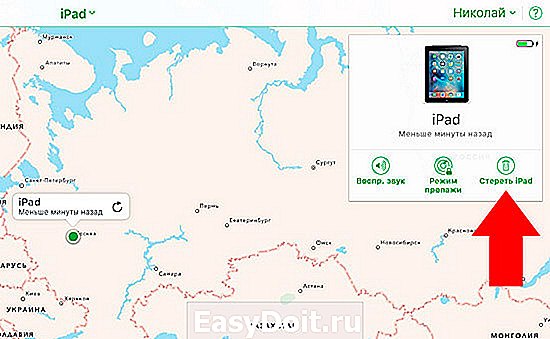
Теперь можно либо восстановить устройство из резервной копии, либо настроить устройство как новое.
Удаление пароля с помощью режима восстановления
Если вы никогда не проводили синхронизацию с iTunes и не настраивали функцию «Найти iPhone» в iCloud, для восстановления устройства нужно будет использовать режим восстановления. Если забыл пароль на iphone то этот способ работает всегда. При этом с устройства будут стерты пароль и все данные.
- Подключите устройство iOS к компьютеру и откройте программу iTunes.
- После подключения устройства выполните принудительный перезапуск:
- Нажмите и удерживайте одновременно кнопки «Режим сна/Пробуждение» и «Домой».
- Не отпускайте кнопки, когда увидите логотип Apple — дождитесь экрана режима восстановления.

Программа iTunes приступит к загрузке программного обеспечения для устройства.
iphone-gps.ru


